
ל- Chrome 78 טריק חדש בשרוולו. זה יכול להפעיל בכוח מצב כהה בכל אתר שאתה מבקר בו, ולשים קץ לרקעים הלבנים המסנוורים האלה על שולחן העבודה הכהה והנחמד שלך.
עדכון : נכון ל- Chrome OS 78, כנראה שהדגל הזה גורם לבעיות חמורות במערכת ההפעלה של Chrome. אל תנסה זאת אם אתה משתמש ב- Chromebook או שתצטרך לאפס את מערכת ההפעלה של Chrome לאחר מכן.
זהו פיתרון כוח ברוט
ל- Google Chrome כבר יש מצב כהה מובנה. אתרים יכולים לעבור אוטומטית למצב כהה אם אתה משתמש בו, בהנחה שהאתר תומך בכך. אך ברוב האתרים אין מצב כהה אוטומטי - או מצב כהה כלשהו.
במקום לחכות שמיליוני אתרים יקפצו על עגלת המצב הכהה, האופציה החדשה של "כוח כהה למצב תכני אינטרנט" של Chrome תכהה בכל אותם אתרים בהירים. זה קצת כמו באמצעות "הפוך חכם" באייפון —צבעים בהירים יהפכו בהירים, אך הם ישאירו תמונות לבד.
זהו פיתרון כוח אכזרי, וזה לא יהיה יפה כמו לחכות לאתרים שיאפשרו נושאים כהים חדשים ומבריקים משלהם. אבל זה יחשיך את הרשת בכל מקום. בעבר, תוכל להוריד ולהתקין סיומות דפדפן שהפכו אוטומטית לכהות באתרים בהירים . כעת הוא מובנה ב- Chrome.
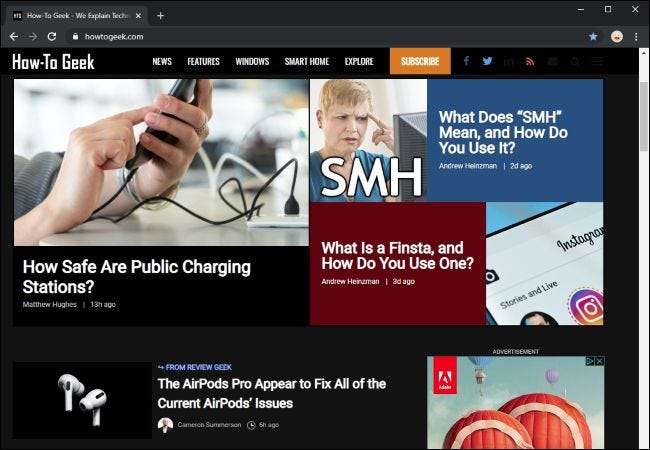
הפעלת אפשרות זו לא תפעיל מצב כהה ב- Chrome - לשם כך תצטרך הפעל את אפשרות המצב הכהה של מערכת ההפעלה שלך . לדוגמא, ב- Windows 10, עבור אל הגדרות> התאמה אישית> צבעים ובחר "כהה" תחת בחר מצב ברירת המחדל של האפליקציה שלך. ב- macOS, הפעל מצב כהה מתוך העדפות מערכת> כללי .
קָשׁוּר: כיצד להפעיל את המצב האפל של Google Chrome ב- Windows 10
כיצד לאלץ מצב כהה בכל אתרי האינטרנט
רוצה לנסות את זה? אפשרות זו זמינה כדגל מוסתר ב- Chrome 78. כמו כל הדגלים, זו אפשרות ניסיונית שעשויה להשתנות או להסיר בכל עת. יום אחד זה עשוי לעבור אפשרות נכונה במסך ההגדרות של Chrome, או שהוא עלול להיעלם לחלוטין.
כדי למצוא אותו, הקלד "chrome: // flags" בסרגל הכתובות של Chrome ולחץ על Enter.
חפש "מצב כהה" בתיבת החיפוש בחלק העליון של דף הניסויים שמופיע.
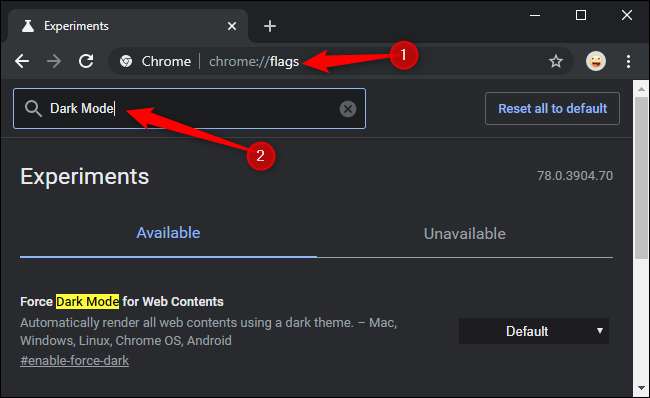
לחץ על התיבה מימין ל"כפה מצב כהה לתוכן אינטרנט "ובחר" מופעל "להגדרת ברירת המחדל.
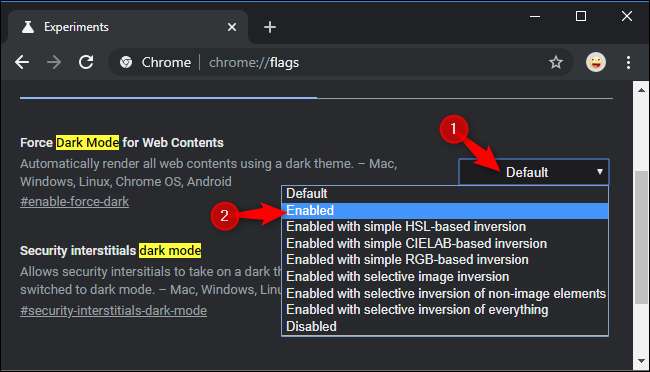
לחץ על "הפעל מחדש" כדי להפעיל מחדש את Chrome. Chrome יסגור ויפעל מחדש את כל דפי האינטרנט הפתוחים שלך. הקפד לשמור כל תוכן בדפים אלה - למשל דברים שהקלדת בתיבות טקסט - לפני שתפעיל מחדש את הדפדפן.
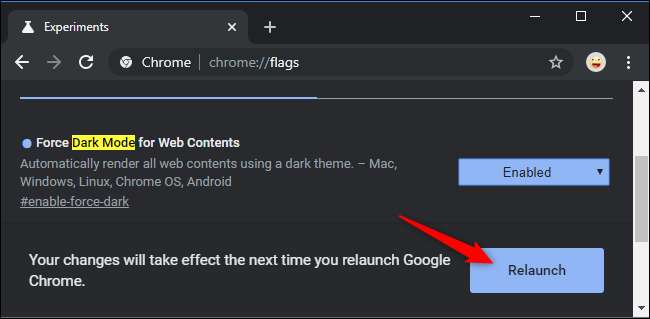
עיין וראה איך זה עובד. אם אתה לא אוהב את זה, חזור למסך הניסויים של Chrome, שנה אפשרות זו חזרה ל"ברירת מחדל "והפעל מחדש את הדפדפן. Chrome יפסיק להתעסק עם צבעי האתר לאחר שתשבית אפשרות זו.
אתה יכול גם לנסות אפשרויות אחרות של Force Dark Mode. המצבים השונים יפיקו תוצאות שונות בעמודי האינטרנט. חלקם אפילו יהפכו תמונות בהירות, ויהפכו את התמונות לכהות. זה כמובן יגרום לתמונות להיראות שונות, אבל זה יכול להיות נוח אם אתה רוצה שולחן עבודה כהה באופן עקבי.
אל תרגיש נאלץ להשתמש במצב כהה אם אתה לא אוהב את זה. מצב כהה הוא טרנדי, אבל זה אולי לא יותר טוב בשבילך. למרות זאת, אנחנו בכל מקרה אוהבים מצב כהה .
קָשׁוּר: מצב כהה לא טוב יותר עבורך, אבל בכל מקרה אנחנו אוהבים את זה







